

Du kan frigöra iCloud‑lagringsutrymme genom att ta bort meddelanden från ditt iCloud-e‑postkonto. Du kan antingen radera dem permanent eller flytta dem till en dator. Om du tar bort meddelanden med stora bilagor frigörs mer utrymme än om du tar bort meddelanden som bara innehåller text.
Du kan frigöra iCloud‑lagringsutrymme genom att permanent radera meddelanden i iCloud Mail.
Markera meddelandena och klicka sedan på knappen Radera i verktygsfältet. Tryck på delete- eller backstegstangenten eller dra meddelandena till papperskorgen i sidofältet.
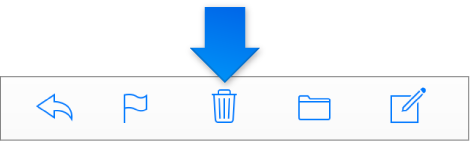
Om knappen Radera inte visas i verktygsfältet klickar du på popupmenyn Åtgärder ![]() i sidofältet och väljer sedan Inställningar. Klicka på Allmänt och stäng av alternativet för visning av arkiveringsikonen i verktygsfältet.
i sidofältet och väljer sedan Inställningar. Klicka på Allmänt och stäng av alternativet för visning av arkiveringsikonen i verktygsfältet.
Om du vill radera alla meddelanden i papperskorgen permanent och frigöra iCloud‑utrymme väljer du Töm papperskorgen från popupmenyn Åtgärder ![]() i sidofältet.
i sidofältet.
På en iOS‑enhet som är inställd för iCloud Mail kan du frigöra iCloud‑utrymme genom att permanent radera e‑postmeddelanden på iCloud som finns i Mail.
När du raderar meddelanden flyttas de till Papperskorgen. Det gör du på något av följande sätt:
Radera ett meddelande som är öppet: Tryck på ![]() .
.
Radera ett meddelande utan att öppna det: Svep från höger till vänster över meddelandetiteln i meddelandelistan och tryck sedan på Papperskorg.
Radera flera meddelanden: Tryck på Redigera när meddelandelistan visas.
Om du vill radera alla meddelanden i Papperskorgen permanent och frigöra iCloud‑utrymme, trycker du på Papperskorgen i listan över iCloud‑brevlådor. Tryck på Redigera och sedan Radera alla.
På en Mac som är inställd för iCloud Mail kan du frigöra iCloud‑utrymme genom att flytta e‑postmeddelanden från ditt iCloud-konto till din Mac.
I Mail väljer du Brevlåda > Ny brevlåda och klickar på popupmenyn Plats. Välj sedan På min Mac från popupmenyn och ge brevlådan ett namn.
Om du vill flytta e‑postmeddelanden från iCloud till en brevlåda som redan finns under På min Mac i sidofältet behöver du inte skapa en ny.
Välj meddelanden i din inkorg eller någon annan brevlåda, och dra dem sedan till din nya brevlåda.
Du kan också välja meddelanden, trycka på Meddelande > Flytta till, och sedan välja den nya brevlådan.
På en Mac som är inställd för iCloud Mail kan du frigöra iCloud‑utrymme genom att permanent radera e‑postmeddelanden i iCloud.
I Mail väljer du de meddelanden som ska raderas. Klicka sedan på ikonen Radera i verktygsfältet. Alternativt kan du trycka på delete- eller backstegstangenten, eller dra meddelandena till papperskorgen i sidofältet i Mail.
Mail flyttar de markerade meddelandena till Papperskorgen, där de ligger tills de raderas permanent.
Om du vill ta bort alla raderade e‑postmeddelanden från iCloud väljer du Brevlåda > Radera borttagna objekt. Välj sedan ditt e‑postkonto för iCloud.
På en Windows-dator med Microsoft Outlook och iCloud för Windows-appen inställt för iCloud Mail kan du frigöra iCloud-utrymme genom att permanent radera e-postmeddelanden i iCloud.
Välj de meddelanden som du vill ta bort, och radera dem.
Sök i Outlook Hjälp om du behöver ytterligare instruktioner.
Om du vill utföra permanent borttagning av meddelanden som har raderats på iCloud gör du något av följande:
Outlook 2010, 2013 eller 2016: Högerklicka på mappen Borttaget och välj sedan Töm mappen.
Outlook 2007: Välj Redigera > Töm och välj sedan det Apple‑ID du använde för att logga in på iCloud.